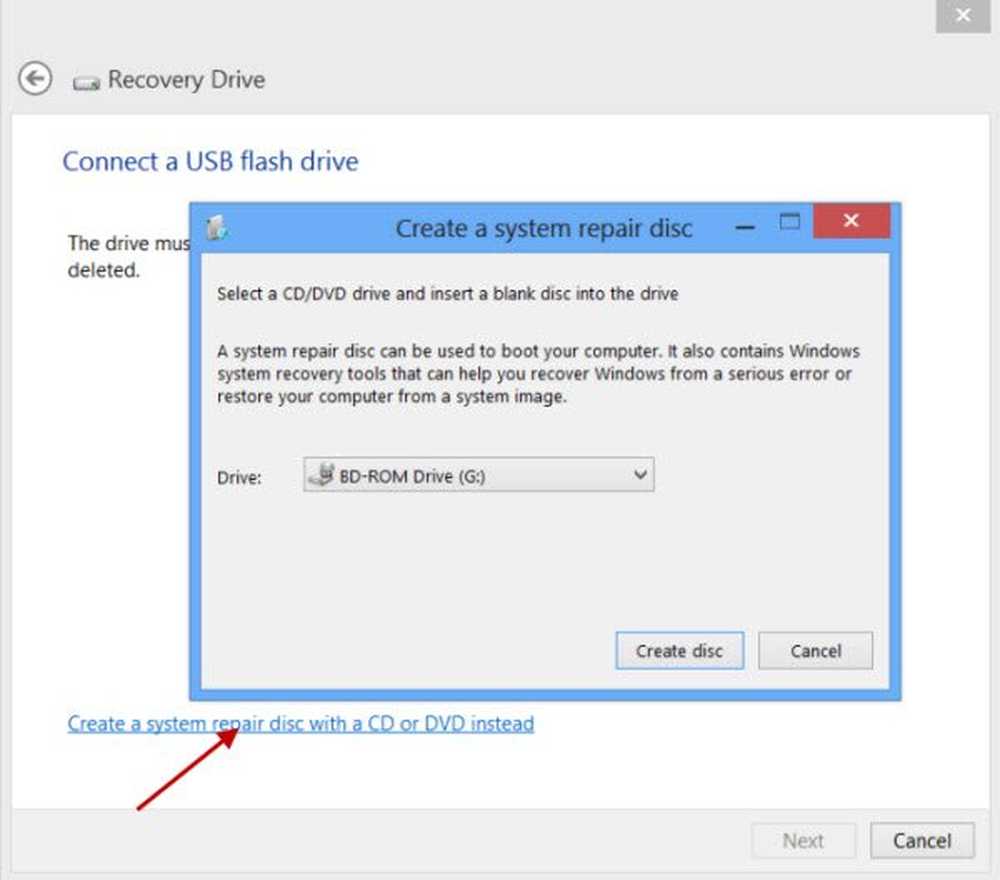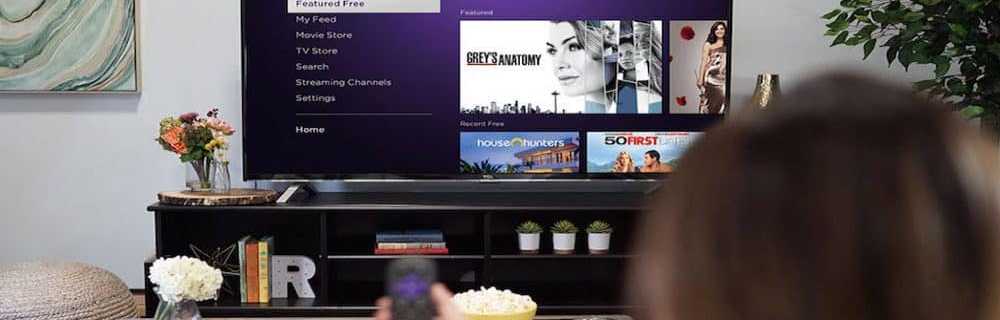Så här skapar du ett självsignerat digitalt certifikat i Microsoft Office 2016
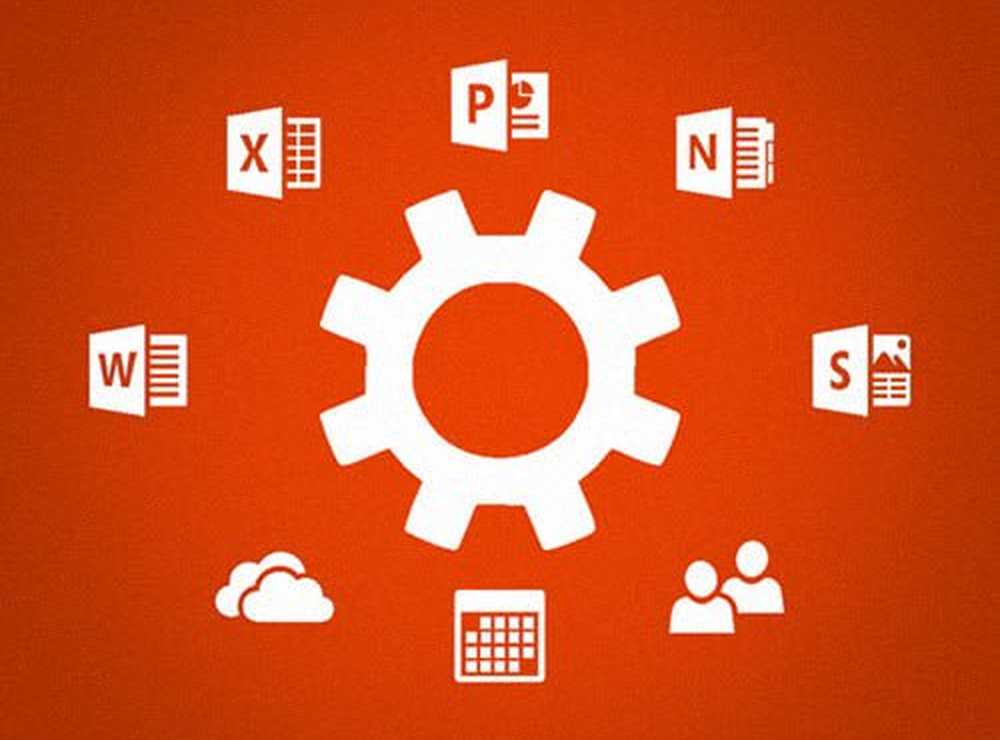
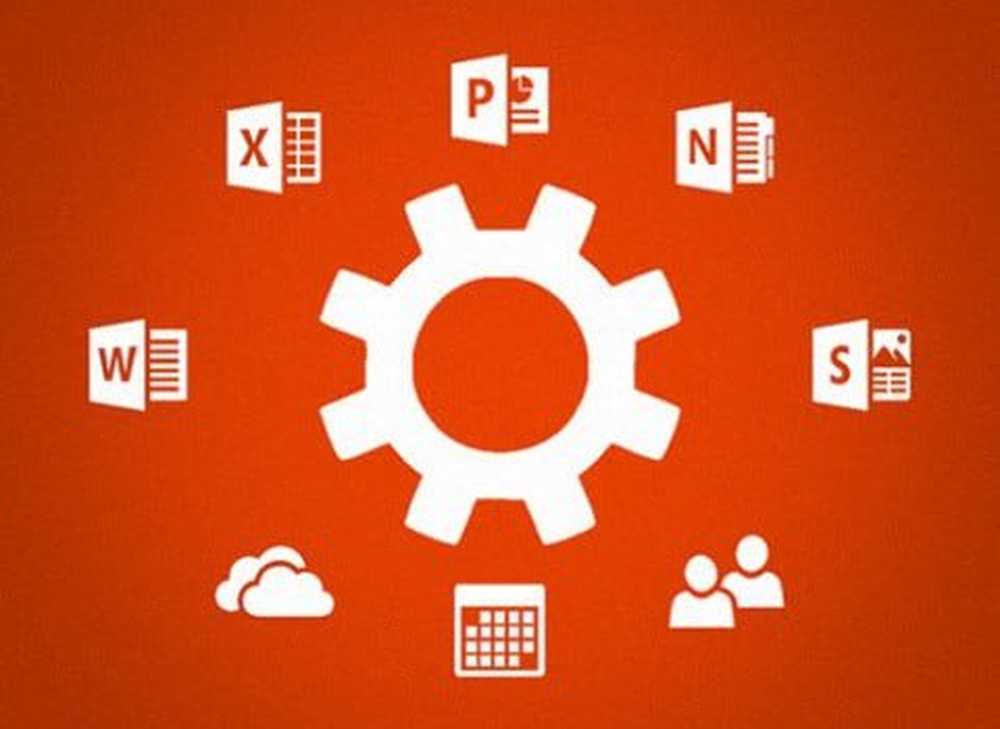 uppgifter. I versioner av Office före 2007 var VBA support berömd för att utnyttjas. Sedan dess har Microsoft förbättrat säkerheten i sviten, vilket begränsar inverkan av skurkod, vilket orsakar potentiell skada.
uppgifter. I versioner av Office före 2007 var VBA support berömd för att utnyttjas. Sedan dess har Microsoft förbättrat säkerheten i sviten, vilket begränsar inverkan av skurkod, vilket orsakar potentiell skada.Tidigare visade vi dig hur du konfigurerar och konfigurerar ett självsignerat digitalt certifikat i Office 2010. Sedan dess har vissa saker förändrats i Office 2016-utgåvan. I den här artikeln ska jag granska Skapa egna signerade certs med den senaste versionen av Office.
Konfigurera självtecknat digitalt certifikat i Office 2016-program
Digitala certifikatet för VBA-projekt kan nu hittas inom Programfiler> Microsoft Office> root> Office16.

Dubbelklicka på SELFCERT-filen, ange ett namn för ditt digitala certifikat och klicka sedan på OK.
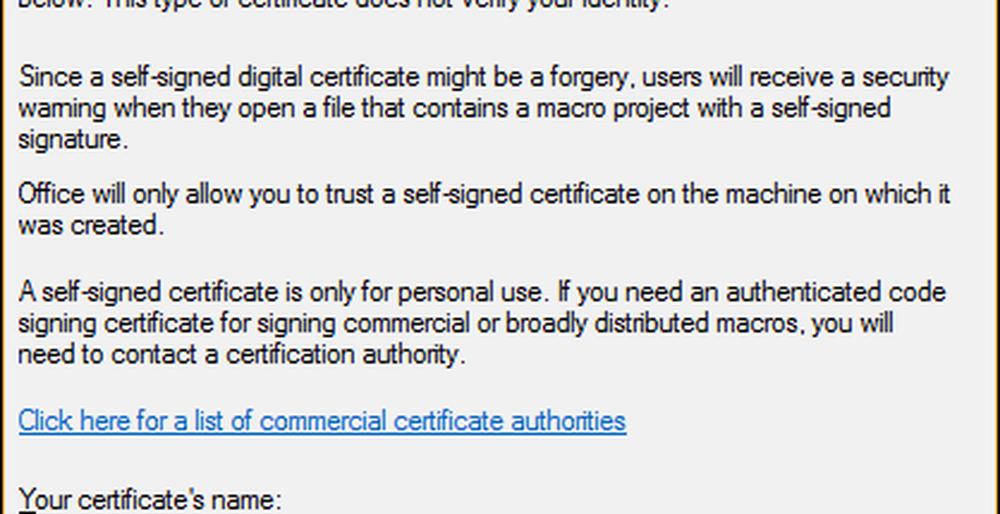
Starta något av de Office-program som du vill använda digitalt certifikat i. För den här artikeln ska jag använda Excel. Det första du behöver göra är att aktivera Utvecklare flik. Klicka på Arkiv> Val> Anpassa band> Markera rutan Utvecklare klicka sedan på OK.
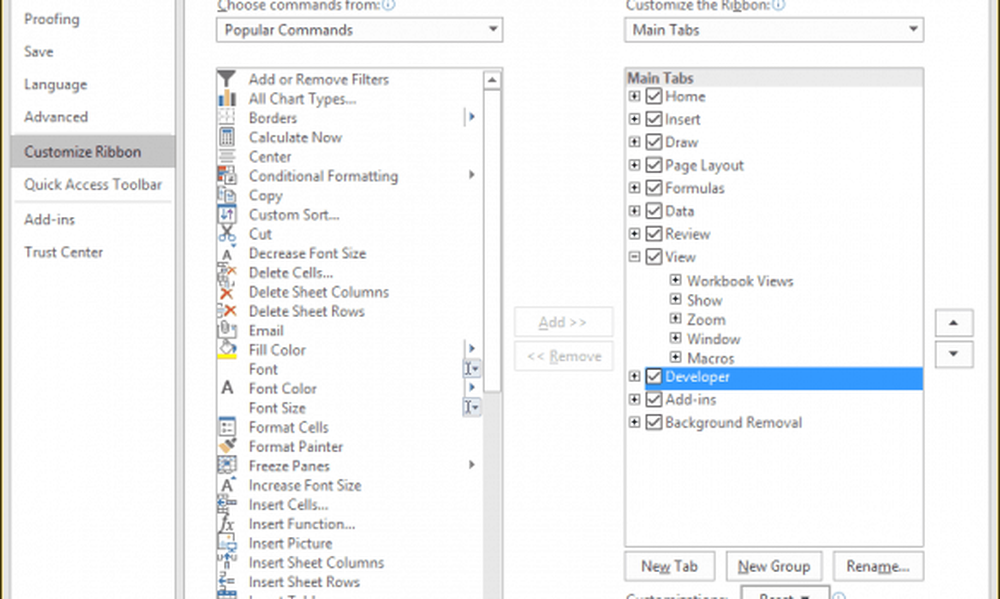
Välj fliken Utvecklare och klicka sedan på Macrosäkerhet knapp inom Koda grupp, välj Aktivera alla makron radiobox och klicka sedan på ok.
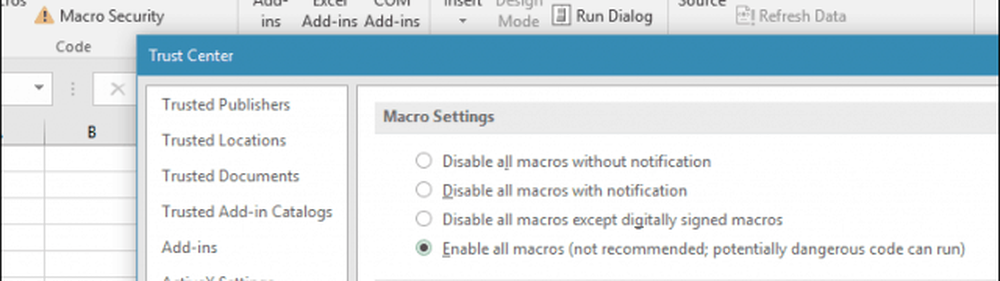
Inom Koda grupp, klicka Visual Basic. Komponenten Visual Basic for Applications kommer att startas. Klicka på Verktyg och klicka sedan på Digital Signatur.
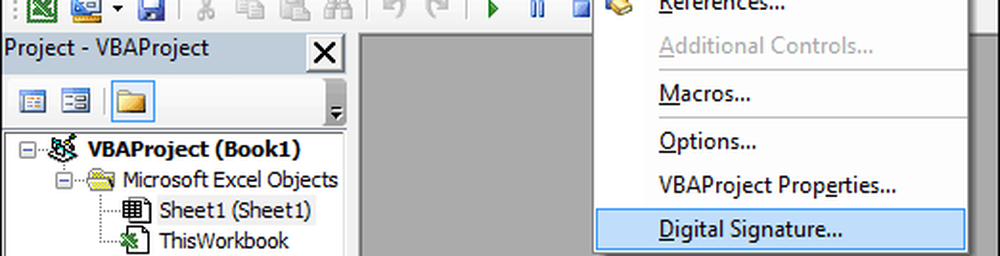
Klicka på Välj, det nyligen skapade digitala certifikatet presenteras. Klicka på OK och fortsätt sedan för att spara ditt projekt.
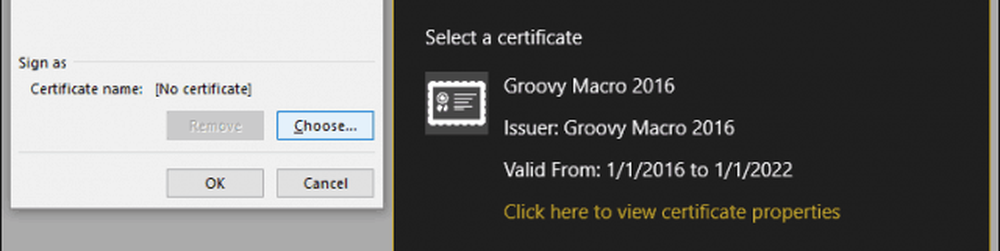
Se till att dina makronar fungerar
Jag noterade tidigare; Microsoft har gjort säkerhetsändringar för hur makroer arbetar i Office-program genom åren. Att spara Macros är inte tillåtna i en vanlig arbetsbok eller ett dokument.

I stället måste användarna välja Makroaktiverad som filtyp när den sparas.
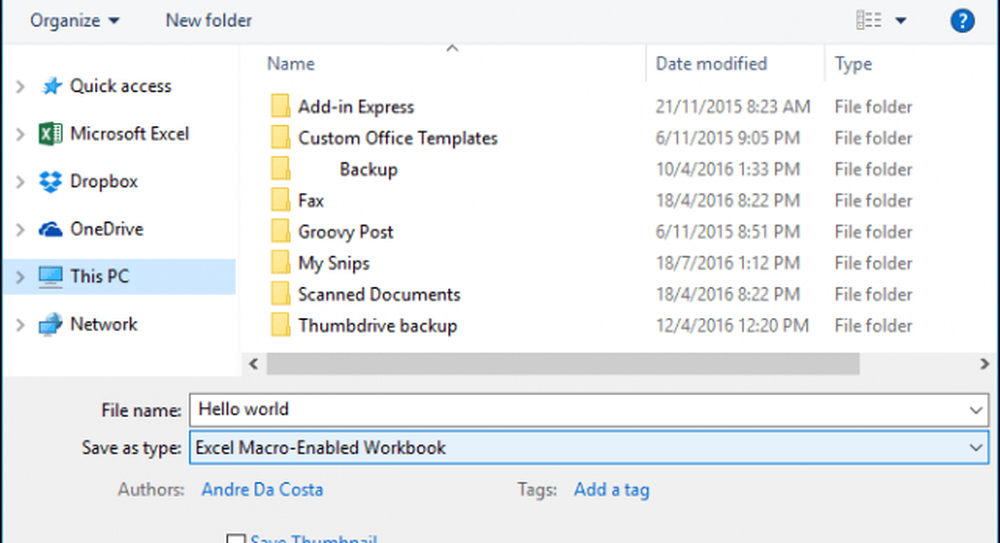
Användare kan hantera sitt signerade certifikat genom att använda Internet Options. Klicka på Start och sedan typ: Internet-alternativ, tryck Enter på tangentbordet, välj Innehåll fliken klicka sedan på Hantera certifikat. Här har du valet att ta bort eller exportera ditt certifikat för användning på en annan dator.
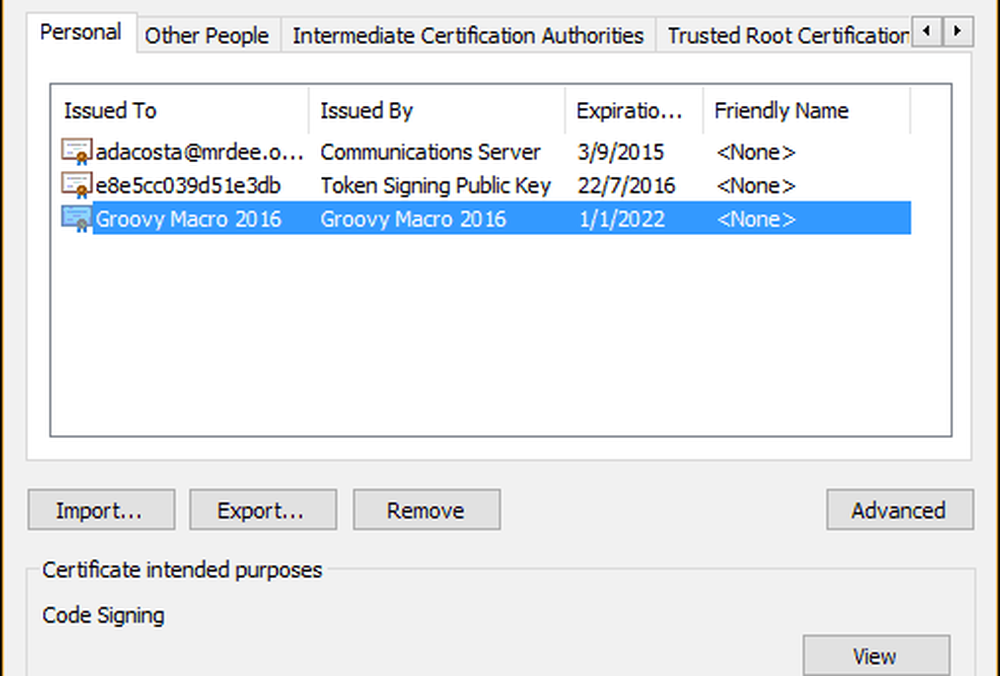
Kolla in vårt tidigare exempel hur du konfigurerar en praktisk Macro i Microsoft Outlook för att aktivera Blind Carbon Copy.